声卡是电脑的音频设备,用户可以使用它来录入自己的声音,但是部分win10用户发现自己的声卡用不了,怀疑是被禁用了,那么应该怎么恢复呢?大家先打开设备管理器,找到对应的设备,之后右键启用就可以了。如果是主板BIOS禁用了声卡,大家则需要先进入bios设置,然后将I/O Interface Security设置成自动就行了。
win10声卡禁用了怎么恢复:
1、按Win+R键打开运行对话框,输入【devmgmt.msc】回车,进入设备管理器。
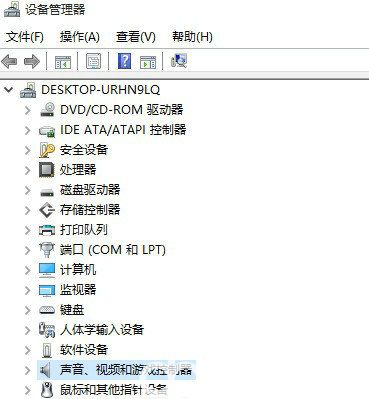
2、右键点击声卡查看,如果已被禁用则会有“启用”选项,点击启用即可。
不同的声卡显示的名字不一样。有自带的声卡,也有那种另外加装的高性能声卡。
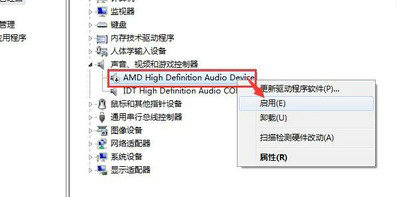
如果是主板bios中禁用了声卡,那么按下面的方法解决:
1、开机按DEL进入bios设置。
2、选择Security选项。
3、I/O Interface Security:该选项可以设定所有I/O设备是否可以使用。
4、将AUDIO Interface设置为:auto。
以上就是win10声卡禁用了怎么恢复 win10声卡禁用恢复方法分享的全部内容了,希望对大家有所帮助。
相关阅读
热门教程
最新教程